入门
介绍
“一键传输所有iPhone数据”,这就是FoneTrans可以为您完成的工作。 无论您是要备份iPhone,还是将iPad同步到iTunes,或将文件从旧的iPod传输到新的iPod,FoneTrans都可以为您提供帮助。
FoneTrans使您无需iTunes即可方便地传输多媒体文件,SMS,联系人和其他文件。 您可以使用它将本地文件导入到iPhone,iPad和iPod,或者将iPhone文件导出到PC,甚至在不同的iDevice之间传输文件。
除了基本的传输功能外,它还可以轻松管理iPhone,iPad和iPod上的数据。 在本教程中,我们将分三部分告诉您如何使用FoneTrans。
温馨提示:
1、iOS 13及以上更新加强了iOS设备的数据安全。 当您想使用此软件从 iOS 设备扫描和访问数据时,将出现一个弹出窗口,需要您输入 iPhone 密码进行确认。 在整个扫描过程中,您可能需要在设备上输入 2 次密码。
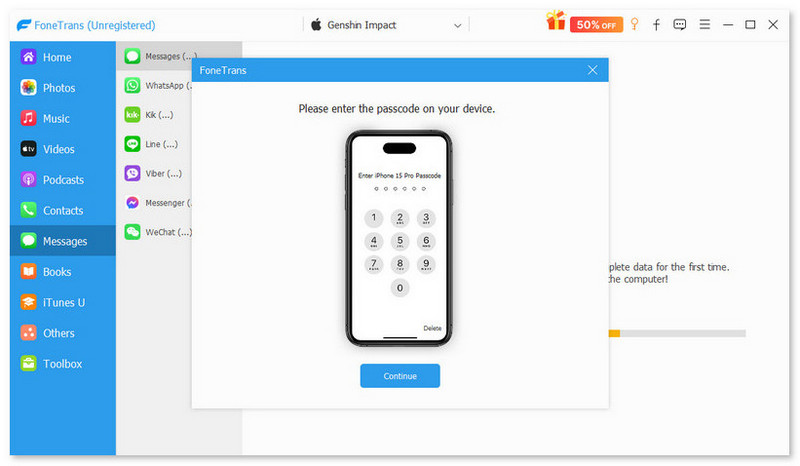
2.如果使用iTunes使用加密的密码为iOS设备创建了备份,则还需要在此软件中输入iTunes加密密码以将其解锁,然后在iOS设备上输入iPhone密码以确认。
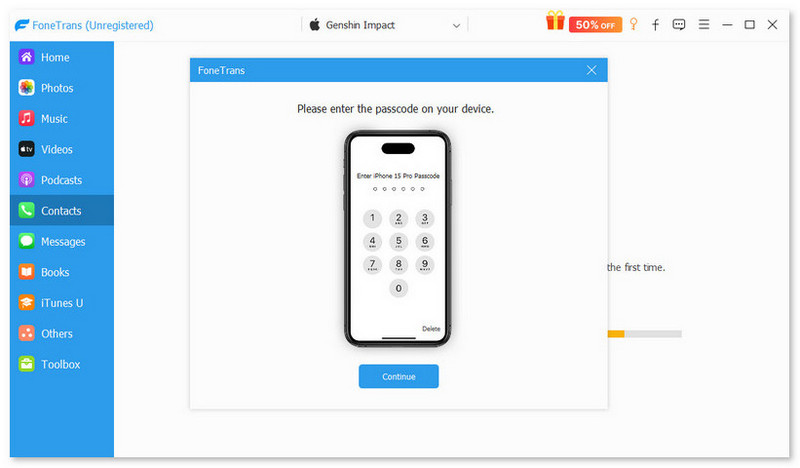
第1部分: 如何将多媒体文件导入到iDevice?
步骤 1 在您的计算机上下载并安装 FoneTrans。 通过 USB 线将您的设备与计算机连接。

步骤 2 点击 图片 在主界面的左侧。等待几秒钟,所有照片将显示在程序上。在界面顶部,您可以看到所有照片都已分类到不同的组下。

步骤 3 点击 音乐 在主界面左侧,等待几秒钟,所有音乐文件将被加载到程序中。 在界面顶部,您可以看到所有音乐都被分类在不同的组中。

步骤 4 点击 视频 在主界面的左侧。 等待几秒钟,所有多媒体文件将被加载到程序中。 在界面顶部,您可以看到所有多媒体文件都已分类在不同的组中。

步骤 5 点击 地址 按钮并找到您要导入的文件。 检查并单击 可选。 (由于iOS系统的限制,相机胶卷不支持添加图片。所有图片只能导入到照片库中。)

这样,您可以将音乐,电影,音乐视频,电视节目,照片和其他多媒体文件传输到iPhone,iPad或iPod。 对于音乐和照片,您可以将它们添加到播放列表和专辑中以更好地管理它们。
第2部分: 如何将 iDevice 上的文件导出到 PC、iTunes 和其他 iDevice
步骤 1 在主界面中,单击要导出文件的设备名称。 然后选择并单击左侧的文件类型。
步骤 2 点击文件类型后,右侧会显示该类型的所有文件。 勾选一个或多个文件,然后单击导出到的下拉菜单。 对于联系人,请单击 进出口 按钮。

步骤 3 选择导出文件的目标位置和目标文件夹。
等待几秒钟,您的文件将成功导出。
第3部分: 如何一键导出文件
步骤 1 点击 工具箱 在左侧界面,选择 电话到电话或 设备到电脑.

步骤 2 照片、音乐、视频、通讯录、短信、书籍等文件已被选中,勾选您要导出的文件。

步骤 3 选择导出文件的目标位置和目标文件夹。
步骤 4 按 Start 开始 按钮导出所有这些文件。
等待几秒钟,您的文件将成功导出。
第4部分: 如何管理 iPhone 上的联系人
步骤 1 下载并安装 FoneTrans,将您的 iPhone 连接到 PC。
步骤 2 点击 联系我们。 等待几秒钟,所有联系人将被加载。
步骤 3 如果您的iPhone中有重复的,您可以点击去重复,在弹出的窗口中选择匹配类型,然后点击 合并.

步骤 4 要编辑联系人信息,请选中联系人并单击 编辑。 在编辑界面,您可以为联系人添加照片、分组、更改、删除或添加联系人信息。 编辑完成后,点击 保存.
步骤 5 要将联系人导出到计算机或将其传输到另一台 iDevice,请勾选并检查联系人,然后单击 进出口 并选择目的地。
第5部分: 如何备份和恢复联系人
步骤 1 下载并安装 FoneTrans。 将 iDevice 连接到计算机。
步骤 2 点击 工具箱 在左侧界面,勾选 联系人备份 按钮。
步骤 3 点击 立即备份 按钮。
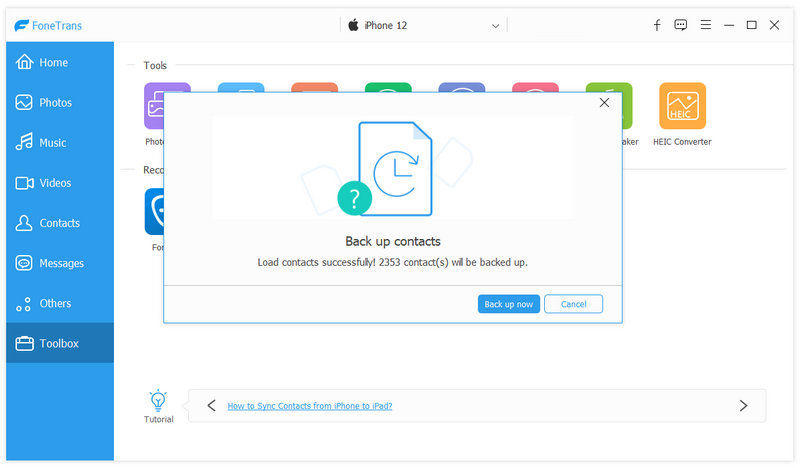
步骤 4 等待几秒钟,您的联系人将成功备份。 点击 关闭 按钮。
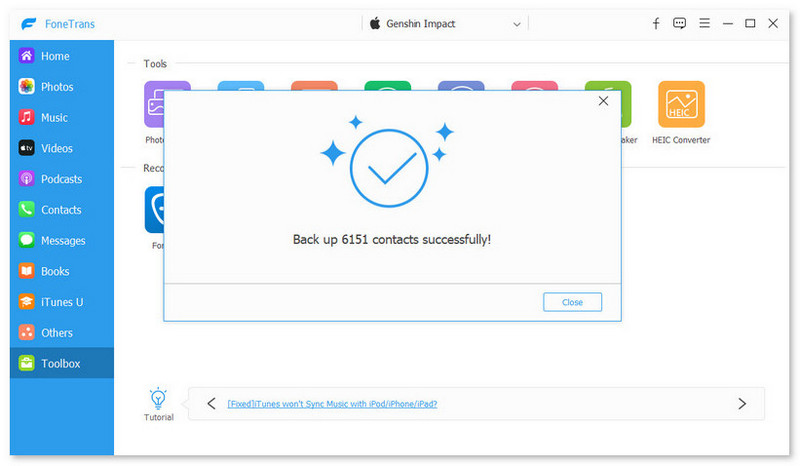
步骤 5 备份联系人后,单击 联系人恢复 按钮。
步骤 6 选择您已备份的联系人,然后单击 恢复 按钮。
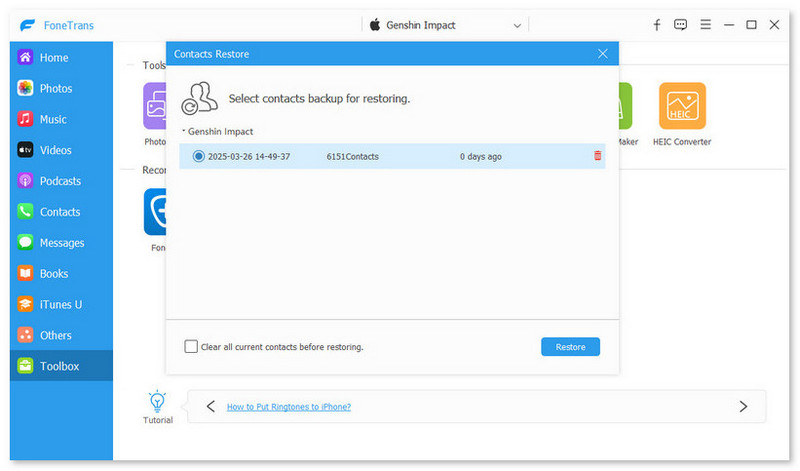
第6部分: 如何在 iOS 设备上制作和同步铃声
步骤 1 下载并安装 FoneTrans。 将 iDevice 连接到计算机。
步骤 2 点击 工具箱 在左侧,然后选择 铃声制作器 在右侧。
步骤 3 制作铃声的两种选择, 从设备添加文件 or 从PC添加文件。 从列表中选择想要的音乐,然后单击 选择 按钮。
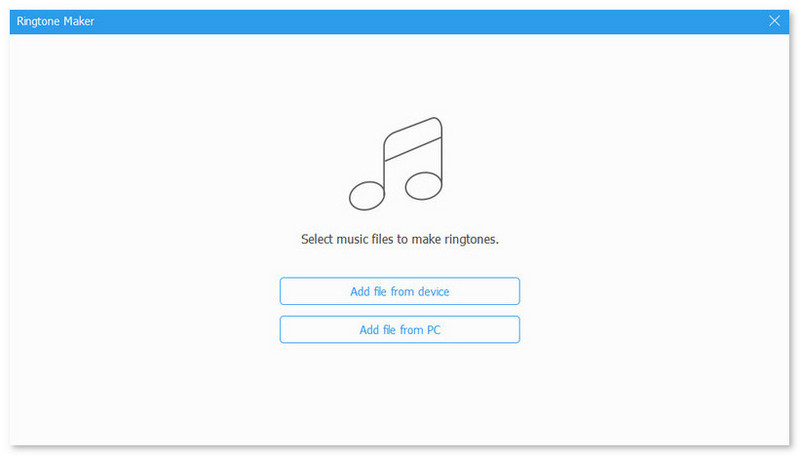
步骤 4 编辑您的铃声并保存必要的部分。 设置起点和终点、播放音乐、调节音量。
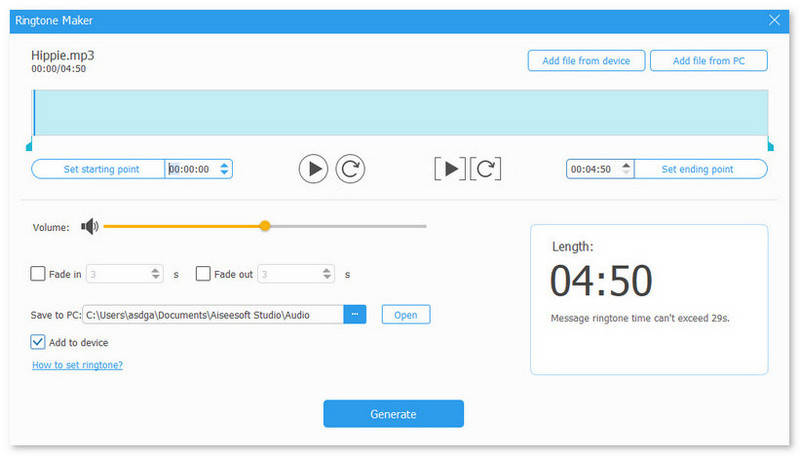
步骤 5 选择保存铃声的目标位置和目标文件夹。
等待几秒钟,您的铃声将成功生成。
-
在计算机上创建和管理iPhone联系人组
要在计算机上创建,编辑,合并,删除iPhone联系人组,可以使用iPhone联系人管理器轻松完成这些操作。
 发布者 路易莎·怀特 | 27.06.2018
发布者 路易莎·怀特 | 27.06.2018 -
如何将iPhone和Android手机上的Facebook联系人同步
本文重点介绍将Facebook联系人与iPhone和Android手机同步的方法。
 发布者 路易莎·怀特 | 03.04.2018
发布者 路易莎·怀特 | 03.04.2018 -
下载Instagram照片,图片或图片的三种方式
想要下载Instagram照片吗? 如何保存Instagram照片? 本文是关于如何保存Instagram图像的准备。
 发布者 阿曼达·布朗(Amanda Brown) | 06.06.2018
发布者 阿曼达·布朗(Amanda Brown) | 06.06.2018 -
如何在iPhone上将语音备忘录转换为铃声
我可以将录音作为 iPhone 上的铃声吗? 答案是肯定的。 按照这篇文章将语音备忘录变成 iPhone 15/14/13/12/11/XS/XR/X/8/7 等设备上的铃声。
 发布者 路易莎·怀特 | 23.11.2017
发布者 路易莎·怀特 | 23.11.2017 -
无需 iTunes 即可将照片从 iPhone 传输到 PC 的 5 种简单方法
如何将照片从iPhone传输到Windows PC? 本文将向您展示如何轻松地从iPhone X / 8/7/6/5到PC(包括Windows 10/8/7)的最佳方法。
 发布者 路易莎·怀特 | 20.04.2017
发布者 路易莎·怀特 | 20.04.2017 -
如何通过5种简单方法将iPhone视频传输到PC
尝试将您的视频从 iPhone 传输到 PC? 阅读本文并了解从 iPhone 15/14/13/12/11/XS/XR/X/8/7/6/5/4 将视频导入电脑的最佳方法。
 发布者 路易莎·怀特 | 19.10.2017
发布者 路易莎·怀特 | 19.10.2017 -
从 Instagram 下载高质量照片的 3 种简单方法
想要下载Instagram照片吗? 如何保存Instagram照片? 本文是关于如何保存Instagram图像的准备。
 发布者 阿曼达·布朗(Amanda Brown) | 25.05.2018
发布者 阿曼达·布朗(Amanda Brown) | 25.05.2018 -
将视频从iPhone传输到计算机(PC / Mac)的3种方法
如何将视频从iPhone传输到计算机? 您可以在此处通过3种方法学习如何将视频从iPhone传输到计算机。
 发布者 路易莎·怀特 | 19.10.2017
发布者 路易莎·怀特 | 19.10.2017 -
从 Instagram 下载高质量照片的 3 种简单方法
想要下载Instagram照片吗? 如何保存Instagram照片? 本文是关于如何保存Instagram图像的准备。
 发布者 阿曼达·布朗(Amanda Brown) | 25.05.2018
发布者 阿曼达·布朗(Amanda Brown) | 25.05.2018 -
从iPhone向计算机传输语音备忘录的3种快速方法
如何将语音备忘录从iPhone X / 8/7/6/5/4传输到计算机? 阅读这篇文章,并获得3种方法将语音备忘录从iPhone下载到PC。
 发布者 路易莎·怀特 | 20.10.2017
发布者 路易莎·怀特 | 20.10.2017 -
如何将数据从iPhone传输到iPhone X / 8/7/6/5/4
如何将所有数据从iPhone传输到iPhone X / 8/7/6/5/4? 此页面收集了使用/不使用iTunes / iCloud将iPhone中的所有内容移动到另一种方法的4种方法。
 发布者 路易莎·怀特 | 16.11.2017
发布者 路易莎·怀特 | 16.11.2017 -
如何轻松地将联系人从iPhone转移到iPhone
要将联系人从旧版iPhone转移到新版iPhone? 本文将向您展示如何以4种方式将联系人从iPhone导出到另一部iPhone。
 发布者 路易莎·怀特 | 11.05.2015
发布者 路易莎·怀特 | 11.05.2015 -
如何将消息从iPhone传输到iPhone
购买新 iPhone 15/14/13/12/11 并想将一些重要消息传输到新 iPhone? 您可以在这篇文章中了解如何将消息从 iPhone 传输到 iPhone。
 发布者 路易莎·怀特 | 06.06.2017
发布者 路易莎·怀特 | 06.06.2017 -
[轻松]如何将语音邮件从iPhone传输到iPhone
我可以从iPhone中保存语音邮件吗? 如何将语音邮件从iPhone传输到iPhone? 阅读这篇文章可以轻松地将语音邮件从iPhone转移到iPhone。
 发布者 路易莎·怀特 | 17.11.2017
发布者 路易莎·怀特 | 17.11.2017 -
从iPhone到iPhone传输WhatsApp消息的5种最佳方法
您是否想将WhatsApp消息从旧iPhone转移到新iPhone? 来此页面了解如何在iOS设备之间传输WhatsApp数据。
 发布者 路易莎·怀特 | 17.11.2017
发布者 路易莎·怀特 | 17.11.2017 -
如何将视频从iPhone传输到iPhone
要从iPhone传输视频吗? 您可以在此页面中了解如何将视频从iPhone复制到iPhone / iPad / PC / Mac。
 发布者 路易莎·怀特 | 17.11.2017
发布者 路易莎·怀特 | 17.11.2017 -
什么是 iPhone 上的有声读物以及如何使用它
本文介绍了 iPhone 上的有声读物。 并告诉您如何直接收听有声读物以及将有声读物添加到 iPhone 的 2 种方法。
 发布者 阿什莉·梅 | 06.05.2023
发布者 阿什莉·梅 | 06.05.2023 -
使用提示和技巧在 iPhone 上轻松插入或取出 SIM 卡
要在 iPhone 上插入或取出 SIM 卡,您需要先确定 SIM 卡类型、要使用的工具以及在此处更换时避免数据丢失的方法。
 发布者 阿什莉·梅 | 02.06.2023
发布者 阿什莉·梅 | 02.06.2023

